win11如何设置让任务栏不合并 Win11任务栏合并图标怎么调整
更新时间:2024-11-09 09:55:56作者:jiang
Win11是微软最新推出的操作系统,拥有许多新的功能和设计,其中一个让人困惑的问题就是任务栏的合并设置。在Win11中,任务栏默认会将相同应用程序的图标合并在一起,这可能会让用户感到不便。但其实我们可以通过简单的设置来调整任务栏的合并方式,使得图标不再被合并在一起。接下来我们就来看看如何在Win11中设置让任务栏不合并,让您更加方便地管理您的应用程序。
具体方法:
1.在任务栏点击鼠标右键,选择“任务栏设置”选项。
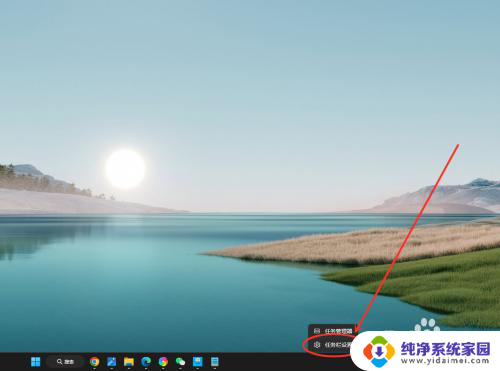
2.找到“合并任务栏按钮并隐藏标签”选项,点击右侧下拉菜单。
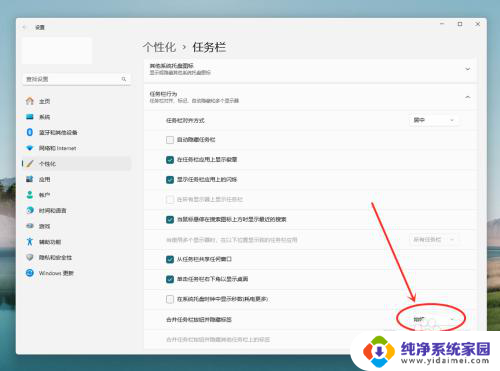
3.在弹出菜单中,选择“从不”选项。即可设置任务栏从不合并。
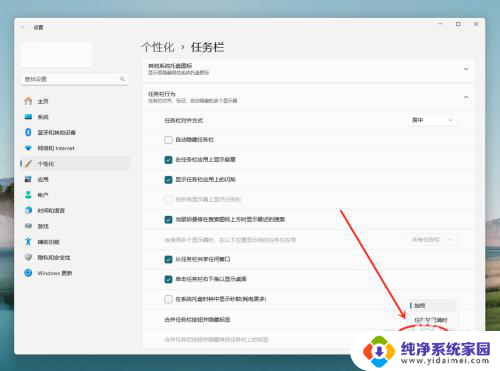
以上就是win11如何设置让任务栏不合并的全部内容,有需要的用户就可以根据小编的步骤进行操作了,希望能够对大家有所帮助。
win11如何设置让任务栏不合并 Win11任务栏合并图标怎么调整相关教程
- 怎么升级win11任务栏不合并 win11任务栏合并图标怎么调整
- win11如何调整任务栏图标不合并 Win11任务栏怎么取消合并
- win11任务图标不合并怎么设置 如何设置win11任务栏图标不合并
- win11把任务栏图标不合并 win11任务栏图标不自动合并设置方法
- win11下方任务栏如何不合并 Win11任务栏怎么调整不合并
- win11任务栏设置为不合并 Win11任务栏怎么调整不合并
- win11任务栏任务不要合并 Win11任务栏怎么设置不合并
- win11怎么设置底部任务栏不合并 win11任务栏怎么设置不合并
- win11任务栏设置从不合并 Win11任务栏怎么取消合并分组
- win11任务栏设置不合并 最新 Win11任务栏自动合并怎么取消
- win11如何关闭协议版本6 ( tcp/ipv6 ) IPv6如何关闭
- win11实时防护自动开启 Win11实时保护老是自动开启的处理方式
- win11如何设置网页为默认主页 电脑浏览器主页设置教程
- win11一个屏幕分四个屏幕怎么办 笔记本如何分屏设置
- win11删除本地账户登录密码 Windows11删除账户密码步骤
- win11任务栏上图标大小 win11任务栏图标大小调整方法